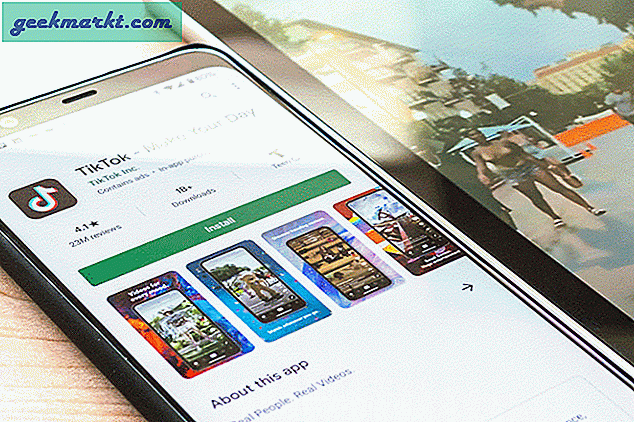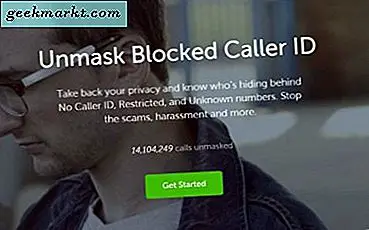Der neue Windows Photo Viewer hat seine eigenen Probleme. Sie doppelklicken auf ein Bild und es dauert seine eigene süße Zeit, um es zu laden. Außerdem kann es nur JPEGs und RAW-Bilder verarbeiten, hat aber keine Ahnung Was ist eine PSD?. Trotzdem ist es sohabe nur wenige Bearbeitungswerkzeuge was großartig funktioniert, aber es wird sowieso selten bevorzugt. Alles in allem gibt es viel bessere Alternativen, die Microsoft Photos übertrumpfen. Hier ist meine Liste für den besten Foto-Viewer für Windows 10.
So legen Sie einen Standard-Fotobetrachter fest
Die Installation einer Photo Viewer-App eines Drittanbieters reicht nicht aus. Sie müssen es auch zu Ihrer Standard-Photo-Viewer-App machen. Gehen Sie dazu unter Windows 10 zur Suchleiste und geben Sie ein Standard.Als nächstes gehen Sie zuStandard-Apps-Einstellungen> Fotos. Jetzt können Sie einen beliebigen Fotobetrachter als Standardbildbetrachter auswählen.
Bester Photo Viewer für Windows 10
1. Windows Photo Viewer
Windows Photo Viewer gehört seit Windows XP zur Windows-Familie. Früher war es als Windows Picture and Fax Viewer bekannt und wurde später in Windows Photo Viewer umbenannt. Microsoft hat Windows 10 allgemein durch die aktualisierte Version Photos ersetzt. Die Entwickler haben es jedoch noch nicht aus dem System entfernt und es ist weiterhin in den Dateien verfügbar.
Damit es funktioniert, müssen Sie jedoch die Registrierungsschlüssel anpassen. Ich würde nicht empfehlen, sie manuell zu bearbeiten. Daher sollten Sie die .reg-Datei-App herunterladen.
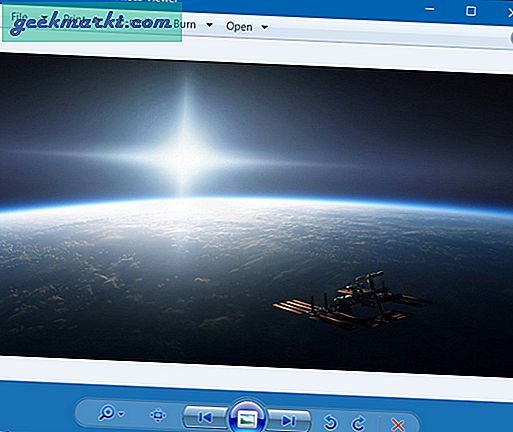
Dateiformate: JPEG, PNG, BMP, TIFF usw.
Vorteile:
- Einfache Benutzeroberfläche mit minimalen Funktionen
Nachteile:
- Die native Bearbeitung reduziert die Größe
- Unterstützt keine GIFs
So erhalten Sie Windows Photo Viewer wieder in Windows 10
Wenn Sie ein Upgrade von einer früheren Version auf Windows 10 durchgeführt haben, wird der Windows Photo Viewer direkt im Menü Standard-Apps unter Einstellungen angezeigt. Wenn Sie Windows 10 von Grund auf neu installiert haben, müssen Sie die folgenden Schritte ausführen, um es zu aktivieren:
- Laden Sie diese Registrierungsdateien für den Windows Photo Viewer herunter
- Extrahieren und doppelklicken Sie auf “Aktivieren Sie Windows Photo Viewer unter Windows 10" Datei
- Starten Sie als Nächstes Ihren Computer neu und Ihr geliebter Windows Photo Viewer sollte wieder verfügbar sein. Wenn Sie es deaktivieren möchten, führen Sie einfach die Datei "Windows Photo Viewer unter Windows 10 deaktivieren" aus und starten Sie Ihr System neu
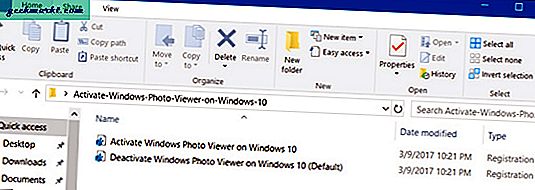
2. HoneyView
HoneyView ist der grundlegendste Bildbetrachter von Drittanbietern für Windows 10. Er ähnelt in Funktionen und Merkmalen fast dem Windows Photos Viewer, unterstützt jedoch einige zusätzliche Bildformate wie PNG, GIF usw.
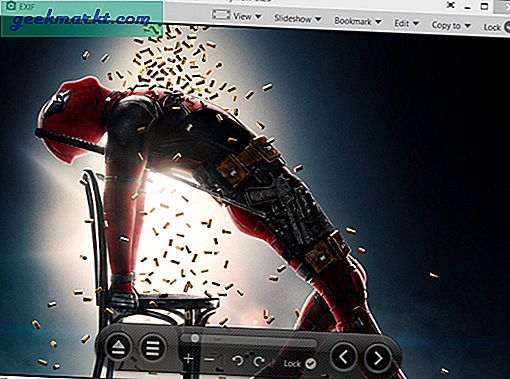
Eigenschaften:
Es ermöglicht Ihnen, Bilder zu drehen und damit die Grundgröße zu ändern. Die Bearbeitung kann durch Anhängen eines Links an Photoshop oder Paint erfolgen. Sie können Bilder für zukünftige Referenzen mit Lesezeichen versehen.
Format: JPG, PNG, GIF, BMP und PSD.
Vorteile:
- Benutzerfreundlichkeit und Ähnlichkeit mit dem Windows Photo Viewer
Nachteile:
- Keine eingebauten Bearbeitungswerkzeuge
Laden Sie Honeyview: Windows 10 herunter
3. ImageGlass
ImageGlass ist ein weiterer minimaler Foto-Viewer für Windows 10. Was jedoch wirklich auffällt, ist die moderne Benutzeroberfläche des Tools im Vergleich zu anderen Fotoansichts-Apps.

Lesen: 9 Best Reminder Apps für Windows
Eigenschaften:
Mit ImageGlass können Sie eine Diashow aller in einem Ordner gespeicherten Bilder anzeigen. Etwas so Einfaches und Nützliches, aber es fehlt immer noch in Windows Photo. Sie können verschiedene Bildeditoren mit verschiedenen Dateiformaten verknüpfen. Zum Beispiel kann ich PSDs mit Photoshop verknüpfen. Jedes Mal, wenn ich eine PSD bearbeite, wird sie nur in Photoshop geöffnet. Es unterstützt so ziemlich jeden Dateityp unter der Sonne.
Format: JPG-, GIF-, BMP-, TIFF-, WEBP- und 72+ Bildformate.
Vorteile:
- Diashow von Bildern
Nachteile:
- Es fehlen eingebaute Bearbeitungswerkzeuge
Laden Sie ImageGlass: Windows 10 herunter
4. IrfanView
IrfanView ist eine der beliebtesten Bildbetrachtungs-Apps von Drittanbietern und sogar gleich Unsere Wahl für den besten Foto-Viewer für Windows 10. Es ist nach dem Schöpfer Irfan Sklijan benannt und kann kostenlos verwendet werden. Die Software ist ziemlich leicht, intuitiv und unterstützt eine große Basis von Grafikdateiformaten.
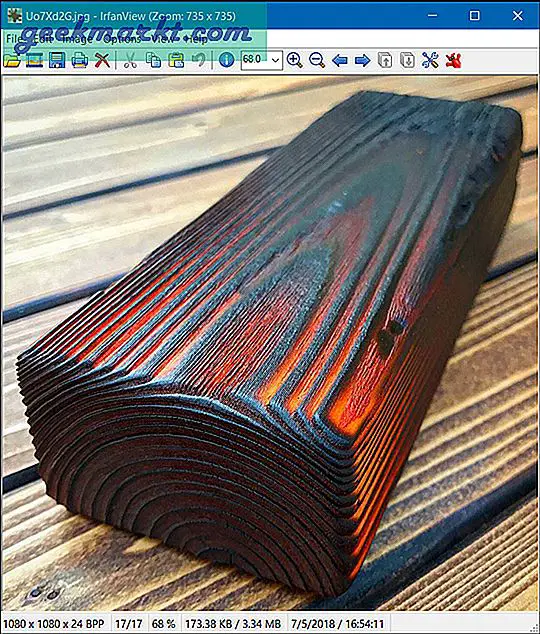
Eigenschaften:
IrfanView ist für eine bessere Leistung optimiert und hat eine Grundfläche von nur 2 MB. Neben der Bildbetrachtung gibt es auch einige zusätzliche Tools. Beispielsweise unterstützt es OCR, Text auf einem Bild zu „lesen“ und in ein bearbeitbares Format zu exportieren. Abgesehen davon können Sie auch korrekte Bilder einfärben, Wasserzeichen hinzufügen und ein paar verschiedene Filter.
Format: BMP-, GIF-, JPEG-, JP2- und JPM-, PNG-, TIFF-, RAW-, ECW-, EMF-, FSH-, ICO-, PCX-, PBM-, PDF-, PGM-, PPM-, TGA-, Flash-, Ogg- und Textdateien.
Vorteile:
- Leicht und einfach zu bedienen
- Vielseitige Dateiformatbasis und problemlos Verarbeitung großer RAW-Bilder
- Unterstützt mehr als 50 Plugins
Nachteile:
- Nicht die beste Benutzeroberfläche
- Obwohl dies in den Einstellungen behoben werden kann, ist das Scrollen durch Ordner schmerzhaft, da Irfan View ständig versucht, ein Nicht-Bild zu öffnen.
Laden Sie IrfanView: Windows 10 herunter
5. FastStone Image Viewer
Der FastStone-Bildbetrachter ist ein weiterer kompakter Bildbetrachter für Windows 10 mit Unterstützung für mehrere Sprachen. Es verfügt über eine Diashow-Option mit vielen attraktiven Übergangseffekten.
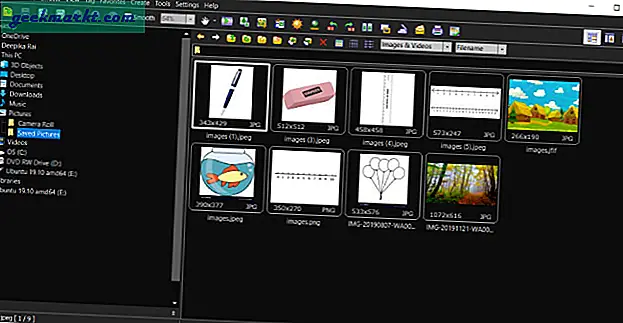
Eigenschaften:
In erster Linie unterstützt es die Audio- und Videowiedergabe. Es unterstützt die Konfiguration mit mehreren Monitoren, die sich als nützlich erweisen würde, wenn Sie mit einer großen Anzahl von Bildern arbeiten. Es unterstützt auch das Anzeigen, Umbenennen und Konvertieren von Dateien im Batch. Darüber hinaus können Sie auch die tragbare Variante verwenden, die ohne Installation ausgeführt werden kann.
Format: BMP, JPEG, JPEG 2000, GIF, PNG, PCX, TIFF, WMF, ICO und TGA), RAW, MP4, MP3.
Vorteile:
- Unterstützung für dunkle Designs als Ergänzung zum Windows-Design
- Unterstützt das Umbenennen und Konvertieren im Batch
- Unterstützung für Video- und Audiowiedergabe
- E-Mail-Freigabeoption
Nachteile:
- Langsame Erzeugung von Miniaturansichten
- Insgesamt ist das Scrollen langsam.
HerunterladenFaststone: Windows 10
6. XnView
Mit der anfänglichen Unterstützung nur für Unix-Systeme ist Xnview jetzt auch als Foto-Viewer für Windows 10 verfügbar. Es ist nicht nur ein Bildbetrachter, sondern auch ein Fotoorganisator und -editor. XnView ist eine robuste Software und unterstützt mehrere Sprachen.
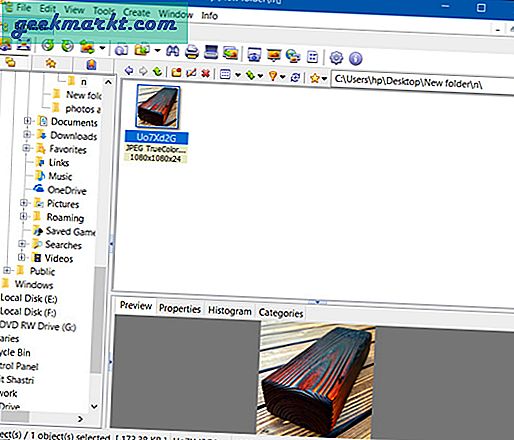
Eigenschaften:
XnView unterstützt nicht nur mehr als 500 Bildformate, sondern auch einige Audio- und Videoformate. Es unterstützt auch Skripte, um einen Stapel von Dateien in einem einzigen Abschnitt umzubenennen. Darüber hinaus können Sie mit einfachen Bearbeitungswerkzeugen eine Reihe von Effekten zuschneiden, ihre Größe ändern, drehen und hinzufügen. Sie können auch Rasterbilder bearbeiten, was eine seltene Funktion ist.
Format: JPG-, BMP-, GIF-, PNG-, TIFF-, Raster- und 500+ Dateiformate.
Vorteile:
- Unterstützt eine große Dateiformatbasis
- Skripterstellung für grundlegende Aufgaben unterstützt
Nachteile:
- Es ist nur für den privaten Gebrauch kostenlos
Laden Sie XnView: Windows 10 herunter
7. FocusOn Image Viewer
Das einzige herausragende Merkmal von FocusOn Image Viewer ist der integrierte Editor. Falls Sie verwendet haben Adobe Lightroom 2015ähnelt der Editor dem gleichen Format. Oben befindet sich ein Histogramm mit mehreren Schiebereglern zum Anpassen von Helligkeit, Kontrast, RGB, Werten, Schärfe usw.

Eigenschaften:
FocusOn unterstützt mehr als 100 Bilddateiformate. Sie können auch die EXIF-Daten anzeigen und löschen sowie Dateien mithilfe eines Standard-Dateinamenformats stapelweise umbenennen. Es hat auch einen eingebauten Bildeditor.
Format: JPG-, PNG-, GIF-, BMP-, TIF-, JP2-, J2K-, PSD-, AI-, EPS-, CR2-, NEF-, ARW-, DNG-, RAW- und über 100-Bildformate
Vorteile:
- Eingebauter Bildbearbeitungsprogramm ohne Beschädigung des Originals
- Eingebaute Unterstützung für das Teilen Ihres Blogs, Twitter, Facebook
- Anzeigen und Löschen von EXIF-Daten
- Batch-Umbenennung von Dateien
- E-Mail-Freigabeoption
Nachteile:
- Fotos in einem archivierten Ordner können nicht angezeigt werden
Laden Sie FocusOn Image Viewer herunter: Windows 10
8. JPEGView
JPEGView kann als kostenlose Open-Source-Alternative für ACDSee betrachtet werden. Das Hauptaugenmerk des Tools liegt auf der schnellen Bearbeitung. Daher ist die Vorschau-Leiste unten mit Schiebereglern für Helligkeit, Farbe und Kontrast ausgestattet.

Eigenschaften:
Es hat einen eingebauten Bilddateibrowser. Die Bearbeitungswerkzeuge sind sehr umfangreich und auf der Vorschauseite leicht zugänglich. Sie können auch eine Diashow mit mehreren Bildern in einem Ordner einrichten.
Vorteile:
- Eine umfangreiche Reihe von Bearbeitungswerkzeugen
- Unterstützt das Umbenennen und Konvertieren im Batch
Nachteile:
- Es fehlen umfangreiche EXIF-Daten und eine Drucktaste
HerunterladenJPEGView: Windows 10
9. QuickLook
QuickLook ist ein Foto-Viewer für Windows 10, der entwickelt wurde, um die Schnellvorschau-Aktion unter macOS zu replizieren. Die reibungslose Ladefläche und die schnelle Reaktionszeit entsprechen der QuickLook-Funktion von Apple. Daher der Name. Wenn Sie QuickLook auf dem Mac noch nicht verwendet haben, können Sie mit einer einfachen Leertaste eine Vorschau des Bilds anzeigen und erneut klicken, um es zu schließen.

Eigenschaften:
QuickLook läuft leise im Hintergrund und lauscht auf den Auslöser des Hotkeys. Es stehen einige verschiedene Hotkeys zur Verfügung, um die Umgebung der Datei zu steuern. Es unterstützt nicht nur die Bildvorschau, sondern ermöglicht auch das Anzeigen von PDFs, PSDs, Textdateien usw.
Format: Bilder, Videos, PSD, PDF und Textdateien.
Vorteile:
- Open Source und kostenlos
- Schnell und reaktionsschnell
Nachteile:
- Es gibt keine Option, um die Dateien selbst zu bearbeiten
HerunterladenSchneller Blick: Windows 10
10. Nomacs
Nomacs ist ein Open-Source-Bildbetrachter für Windows 10, der viele Tricks auf Lager hat.

Eigenschaften:
Nomacs bietet Mosaikerzeugung durch Überlagerung einer Bilddatenbank basierend auf ähnlichen Histogrammen. Meine Lieblingsfunktion ist die Synchronisation mehrerer Instanzen. Auf diese Weise kann ich Bilder einfach vergleichen, indem ich genau an derselben Position zoome oder schwenke oder sie sogar mit unterschiedlicher Deckkraft überlagere.
Nomacs liest nicht nur Bilder in den Zip-Archiven, sondern zeigt sogar eine Vorschau der MS Office-Dokumente an. Sie können Bildern auch Notizen hinzufügen, um deren Herkunft zu verfolgen. Nomacs enthält Bildmanipulationsmethoden zum Einstellen von Helligkeit, Kontrast, Sättigung, Farbton, Gamma und Belichtung.
Sie können den Cache in den Einstellungen aktivieren und die Bildwechselzeiten verkürzen
Format: Es unterstützt alle gängigen Bildformate, einschließlich Kamera-Rohformate.
Vorteile:
- Vergleichen Sie schnell mehrere Bilder
Nachteile:
- Jüngste Updates haben es langsam gemacht
HerunterladenNomacs: Windows 10
Lesen Sie auch: 7 Bester PDF-Sprachleser für Windows
11. 123 Photo Viewer
123 Photo Viewer ist ein leichter und schneller Photo Viewer für Windows 10 mit Unterstützung für OneDrive.

Eigenschaften:
Die Benutzeroberfläche ist einfach zu navigieren und verfügt über zahlreiche Filter und Effekte für die grundlegende Bearbeitung. Es gibt einen Diashow-Viewer, mit dem Sie diese Erinnerungen wiedererleben können. Batch-Umbenennung und Formatänderung werden unterstützt.
Formate: JPEG, GIF, PNG, WEBP usw.
Vorteile:
- Unterstützt OneDrive
- Diashow-Modus
- Stapelumbenennung und Formatänderung
Nachteile:
- Ordner mit Bildern können nicht automatisch erkannt und automatisch gescannt werden
Laden Sie 123 Photo Viewer: Windows 10 herunter
12. Movavi Photo Manager
Wenn Sie nach einem fortgeschrittenen Fotobetrachter suchen, ist Movavi wirklich cool. Movavi verfügt über eine integrierte Gesichtserkennung (genau wie) Google Fotos) Erlaubt es, Fotos derselben Person in demselben Ordner zu gruppieren. Damit dies funktioniert, müssen Sie Movavi jedoch manuell Bilder hinzufügen. Es macht das Leben so viel einfacher und macht Spaß.
Die Benutzeroberfläche ist hübsch und Sie können Bilder nach Geolokalisierung, Datum und anderen Metadaten sortieren. Nützlich für Bilder, die mit Smartphones und DSLR aufgenommen wurden. Sie können die Suchfunktion auch zum Sortieren nach Metadaten verwenden.
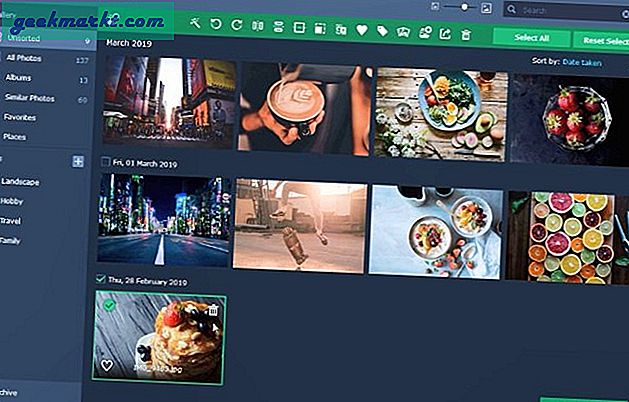
Vorteile:
- Gesichtserkennung und Albumerstellung
- Suchen und gruppieren Sie Bilder nach Metadaten
- Suchen und entfernen Sie doppelte Bilder
- Kann Zehntausende von Bildern verarbeiten
Nachteile:
- Bilder müssen in die App hochgeladen werden
- Bei der Suche fehlen kontextbezogene Abfragen
Laden Sie Movavi Photo Manager herunter: Windows 10 (8 US-Dollar)
Letzte Gedanken: Best Photo Viewer für Windows 10
Jede Software hat ihr eigenes Verkaufsargument und wir haben einige aufgelistet. Die meisten von ihnen sind kostenlos und einige sind Open Source. Irfanview nimmt aufgrund seiner blitzschnellen Oberfläche den Platz ein. Wenn Sie App-Portabilität wünschen, können Sie FastStone auf einem Flash-Laufwerk verwenden. Xnview und Nomacs eignen sich am besten für die Stapelverarbeitung von Bildern, um sie entweder umzubenennen oder in ein kompatibleres Bildformat zu konvertieren.
Lesen Sie auch: 10 beste Möglichkeiten zum Öffnen und Bearbeiten von PSD-Dateien ohne Photoshop